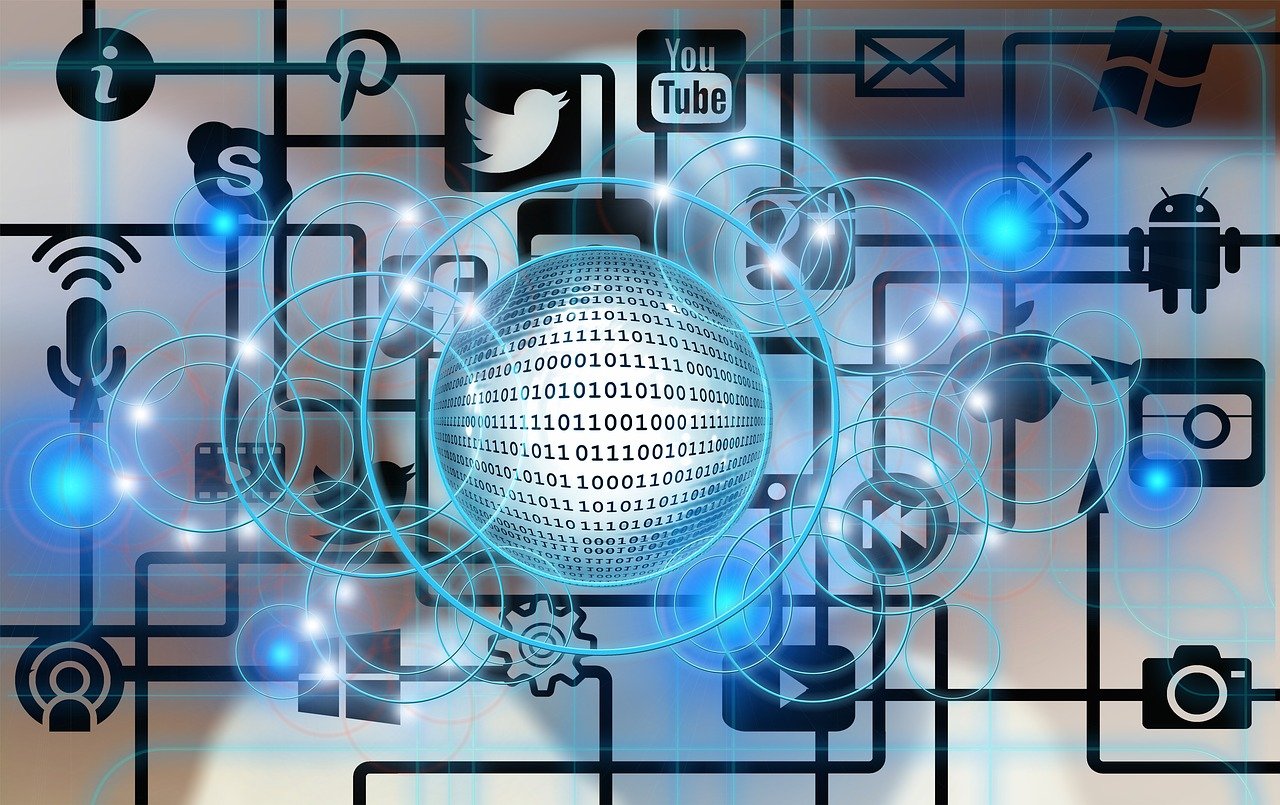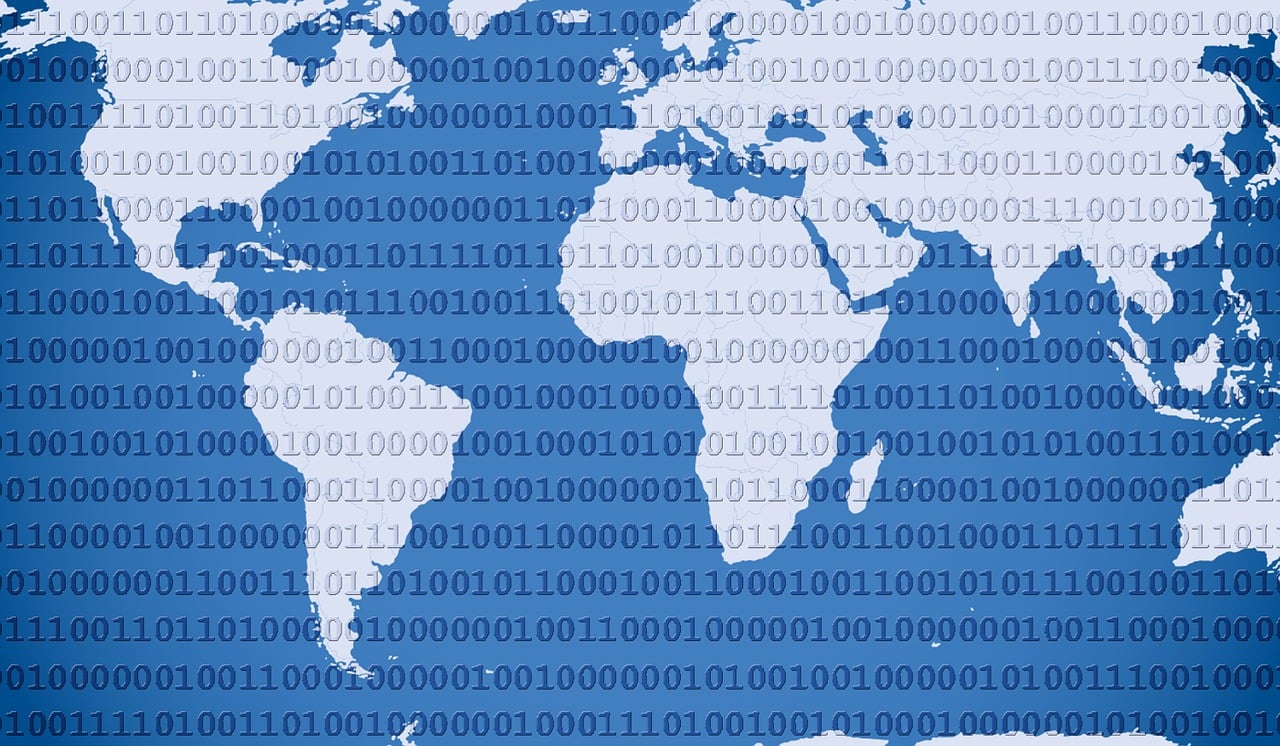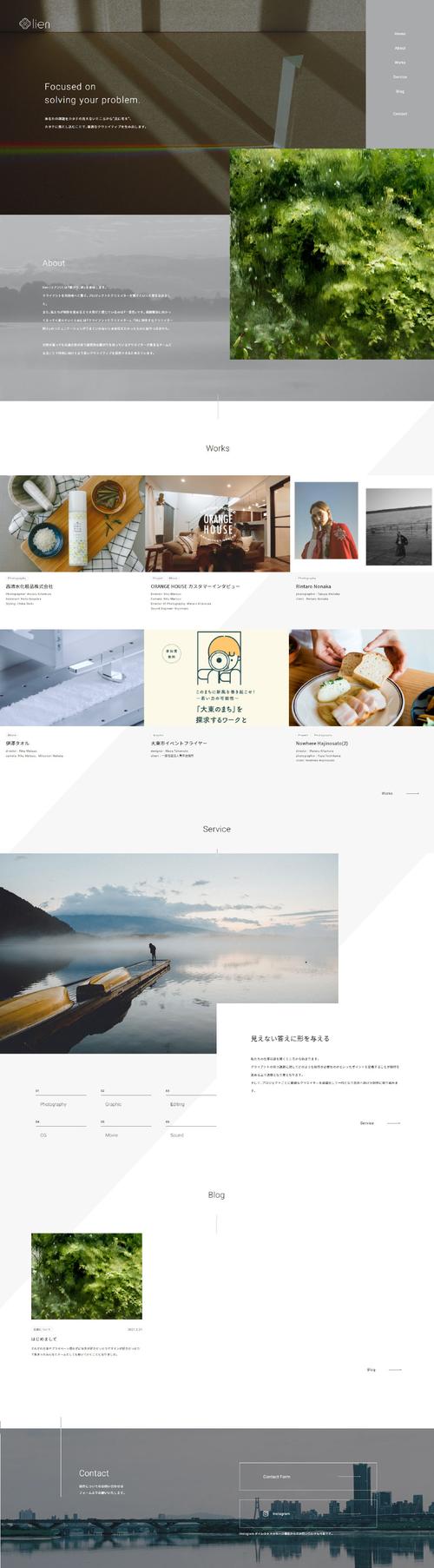设置固态硬盘(SSD)是一项可以显著提升计算机性能的任务,SSD与传统的机械硬盘(HDD)相比,具有更快的读写速度、更低的功耗和更好的抗震性,以下是设置固态硬盘的详细步骤和技术介绍:
选择合适的固态硬盘

在购买SSD之前,需要确定你的计算机支持哪种类型的存储接口(如SATA或NVMe),以及是否有额外的硬盘槽位,考虑SSD的容量、品牌和预算。
安装固态硬盘
1、关闭电源:确保电脑完全关闭,并断开所有电源线。
2、打开机箱:根据电脑型号,可能需要使用螺丝刀打开机箱侧板。
3、找到硬盘槽位:大多数台式机都有预留的额外槽位用于安装第二块硬盘。
4、安装SSD:将SSD按照正确的方向插入槽位,并用螺丝固定。
5、连接数据线和电源线:使用SATA数据线将SSD连接到主板上的SATA端口,并使用电源线连接到电源供应器。
初始化固态硬盘
启动电脑后,进入BIOS设置,确认SSD已被系统识别,然后进入操作系统,格式化SSD,并创建新的分区(如果需要)。

优化设置
1、开启AHCI模式:确保BIOS中的SATA控制器设置为AHCI模式,以充分发挥SSD的性能。
2、更新驱动程序:安装最新的芯片组驱动程序,确保系统能够正确识别和支持SSD。
3、调整电源管理:在电源选项中调整计划,以防止SSD因省电模式而降低性能。
迁移数据
使用克隆软件将旧硬盘的数据完整地迁移到新的SSD上,或者选择性地复制重要文件。
常见问题与解答
Q1: 如何判断我的计算机是否支持固态硬盘?
A1: 检查你的计算机规格,特别是主板的存储接口类型,以及是否有额外的硬盘槽位。

Q2: 我是否需要进行磁盘碎片整理?
A2: 不需要,由于SSD的工作原理,磁盘碎片整理对SSD几乎没有效果,反而可能缩短其寿命。
Q3: 是否可以在不删除现有操作系统的情况下安装SSD?
A3: 可以,你可以将SSD作为次要硬盘安装,并在其上创建新的分区或克隆现有系统。
Q4: 为什么安装了SSD后电脑还是运行缓慢?
A4: 这可能是因为其他组件(如CPU或内存)的性能瓶颈,或者是系统设置问题,建议检查系统配置和驱动程序更新。
通过上述步骤,你应该能够成功设置并享受固态硬盘带来的速度提升,记得在进行任何硬件操作之前备份重要数据,以防意外发生。